windows10系统截图快捷键是什么 windows10系统截图快捷键有哪些
windows10系统利用快捷键截屏可以提高效果,但是截图快捷键有哪些?一些从来没有使用的用户自燃不知道电脑屏幕怎么截图?网上也有很多方法,为了让大家快速使用截图快捷键,这里教大家几种常见的截屏方法,简单易懂。
方法一、
1.同时按下电脑的自带截图键【Windows+shift+S】,可以选择其中一种方式来截取图片:截屏有矩形截屏、任意形状截屏、窗口截屏和全屏截图。

方法二、
1.在电脑登录QQ,然后同时按下【Ctrl+Alt+A】。可以任意截图你需要的界面,可以把截图的页面直接下载,或者发送到QQ窗口里面(可以发送到QQ文件助手)。

方法三、
1.在电脑登录微信,按下【Alt+A】来截图,微信截图有:矩形、圆形截屏,表情包,马赛克,添加文字等。
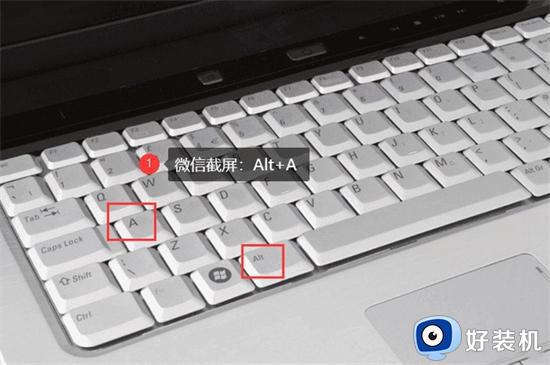
方法四、
1.如果你想要截取电脑整个页面,就可以选择这个方式。通过【Print Screen】键(键盘缩写为Prtscr)来截图整个页面,截图成功就打开画图软件,【ctrl+v】在文档里面保存。

方法五、
1.如果你想要截取打开的程序窗口,不想要截取整个电脑屏幕,可以通过【Alt+Print Screen】键来截取图片。图片截取成功,打开画图软件工具,【ctrl+v】在保存文档。
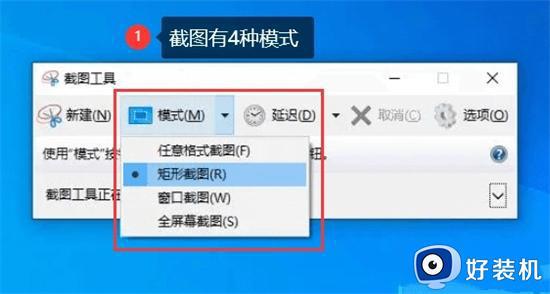
方法六、
1.在电脑桌面左下角找到开始菜单,单击齿轮(设置图标)进入控制窗口。在搜索框里面搜索【截图】,单击【使用print screen键启动屏幕截图】。然后在窗口右侧找到【屏幕截图快捷方式】,在它的下方的打开截图的开关。最后,按下【prtscn】键来自定义截图。
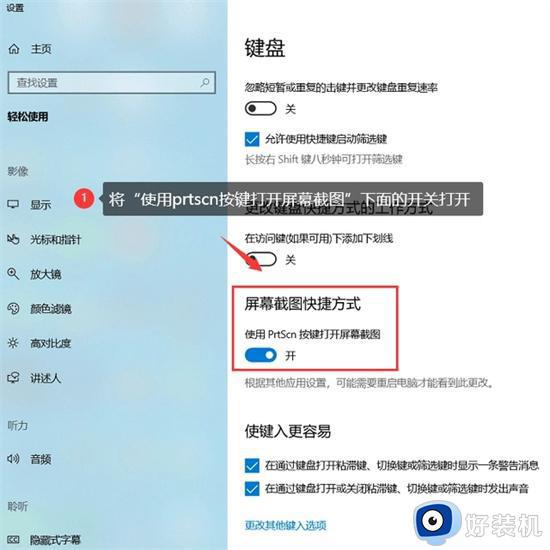
方法七、
1.如果计算机上安装了Office 2010和更高版本,并且有一个OneNote附件(即注释附件)。则可以按【Windows+shift+S】进行截图。屏幕截图有三个选项:矩形屏幕截图、任意形状屏幕截图(这时电脑屏幕截图可以截取不规则的截图)、全屏截图。
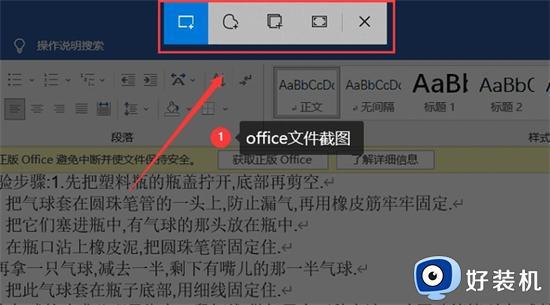
方法八、
1.有些浏览器是自配截图工具的,如果你想要截图浏览器里面的内容,可以在浏览器页面右侧查找。如果你在页面看到有相机、剪刀这种类型的图标,就可以单击它们来进行截图。
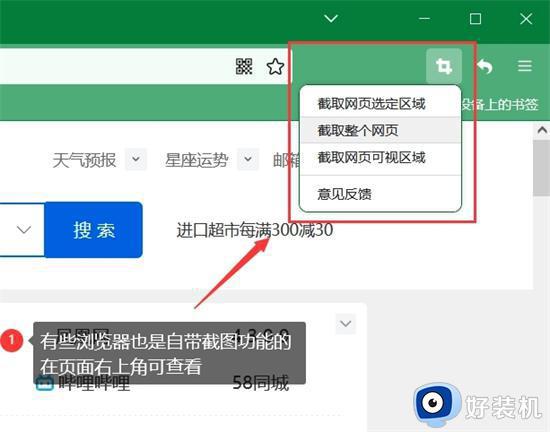
windows10系统截图快捷键有很多种,大家如果还不会截图的话,赶快来观看本文步骤内容,让大家实现快速截屏。
windows10系统截图快捷键是什么 windows10系统截图快捷键有哪些相关教程
- windows10键盘截图快捷键是哪个键 windows10怎么截屏快捷键是什么
- windows10电脑截图快捷键如何使用 windows10屏幕截图快捷键是什么
- windows10截图快捷键是什么 windows10电脑截屏的方法
- windows10自带截屏快捷键是什么 win10系统自带截图快捷键介绍
- windows10快捷键截图的方法 windows10截图快捷键组合键
- windows10截图快捷键有哪些 win10截图快捷键的使用方法
- windows10快捷键截图怎么使用 win10截图功能的快捷键是什么
- windows10电脑截图快捷键怎么使用 win10怎么用快捷键截图
- win10截屏快捷键是哪个键 win10截屏快捷键ctrl+alt+什么
- windows10截图快捷键怎么用 win10电脑自带截图快捷键的使用方法
- win10拼音打字没有预选框怎么办 win10微软拼音打字没有选字框修复方法
- win10你的电脑不能投影到其他屏幕怎么回事 win10电脑提示你的电脑不能投影到其他屏幕如何处理
- win10任务栏没反应怎么办 win10任务栏无响应如何修复
- win10频繁断网重启才能连上怎么回事?win10老是断网需重启如何解决
- win10批量卸载字体的步骤 win10如何批量卸载字体
- win10配置在哪里看 win10配置怎么看
win10教程推荐
- 1 win10亮度调节失效怎么办 win10亮度调节没有反应处理方法
- 2 win10屏幕分辨率被锁定了怎么解除 win10电脑屏幕分辨率被锁定解决方法
- 3 win10怎么看电脑配置和型号 电脑windows10在哪里看配置
- 4 win10内存16g可用8g怎么办 win10内存16g显示只有8g可用完美解决方法
- 5 win10的ipv4怎么设置地址 win10如何设置ipv4地址
- 6 苹果电脑双系统win10启动不了怎么办 苹果双系统进不去win10系统处理方法
- 7 win10更换系统盘如何设置 win10电脑怎么更换系统盘
- 8 win10输入法没了语言栏也消失了怎么回事 win10输入法语言栏不见了如何解决
- 9 win10资源管理器卡死无响应怎么办 win10资源管理器未响应死机处理方法
- 10 win10没有自带游戏怎么办 win10系统自带游戏隐藏了的解决办法
